AI脸部编辑
使用ACDSee 旗舰版的AI臉部編輯工具,您可以對各種面部特徵做出微調。
您可以將您的設定儲存為預設值,以供日後使用。
使用AI臉部編輯:
點擊左側過濾器菜單的增強部分下的AI臉部編輯,或按Ctrl + Alt + G。這將載入可調整的臉部數據。
按+來展開和-來摺疊群組。使用群組內的滑桿來調整每個特徵。
| 臉 |
臉寬度 |
|
下巴線 |
|
|
下巴長度 |
|
|
下巴大小 |
|
|
前額 |
|
|
頰骨 |
|
| 眼睛 |
左眼大小 |
|
右眼大小 |
|
|
左眼高度 |
|
|
右眼高度 |
|
|
左眼寬度 |
|
|
右眼寬度 |
|
|
間距 |
|
|
方向 |
|
|
美白 |
|
|
左抗皺 |
|
|
右抗皺 |
|
|
左魚尾紋 |
|
|
右魚尾紋 |
|
|
在眼睛的某些特徵下方,例如右眼大小和左眼大小,您會注意到一個鏈條圖標。 選擇此項可鎖定左右選項,以確保對一邊所做的任何調整都將對稱地應用於另一邊。 |
|
| 眉毛 |
左內部長度 |
|
右內部長度 |
|
|
左外部長度 |
|
|
右外部長度 |
|
|
前額 |
|
| 鼻子 |
高度 |
|
寬度 |
|
|
尖端長度 |
|
|
尖端寬度 |
|
|
修容 |
|
| 嘴巴 |
微笑 |
|
美白牙齒 |
|
|
上唇厚度 |
|
|
下唇厚度 |
|
| 化妝 |
唇部飽和度 |
|
唇部色調 |
|
|
腮紅 |
|
|
上眼影 |
|
|
下眼影 |
|
編輯多個臉部在一個影像
當偵測到超過一張臉時,每個實例會顯示在AI 人臉編輯窗格上方。點擊顯示的臉之間以快速切換焦點到不同的臉。滑桿鎖定到目前選擇的臉,確保您不會意外地對錯誤的臉做任何修改。
調整臉部資料
AI 偵測到臉部有 72 個點以識別影像中的臉部特徵。這些點可能處於正確的位置。要修正這個問題,請點擊 編輯 AI 點 選項卡。此選項卡會顯示一個包含理想位置的圖形。按照圖形手動點擊並拖曳以將點調整到理想位置。
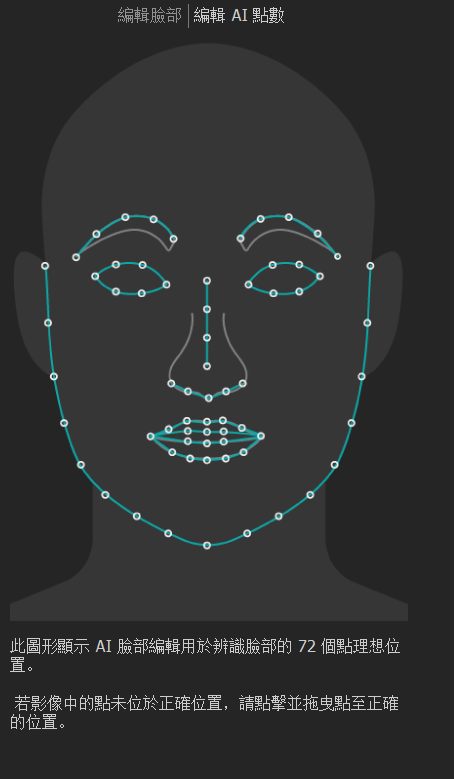
如果臉部資料不可用,將會出現錯誤訊息:無法偵測到任何臉部。如果遇到此錯誤,請嘗試另一個影像。